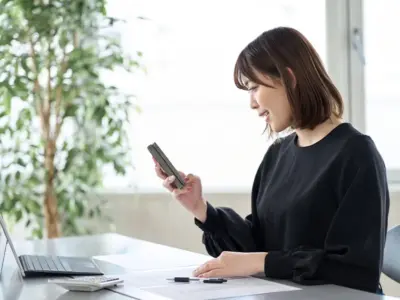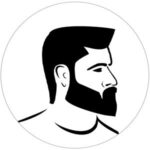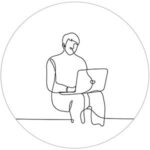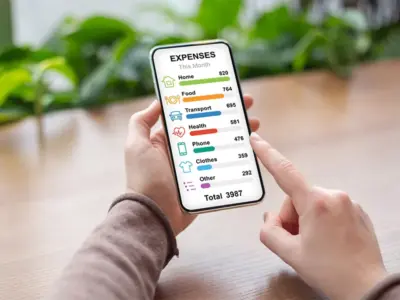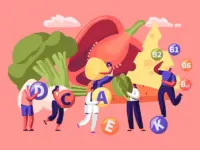パソコンの性能向上に挑戦!初心者から始めるPCパーツ交換ガイド

パソコンの動作が遅くなったり、最新のソフトウェアやゲームがうまく動かないと感じることはありませんか?そんなとき、PCパーツの交換も有効な手段です。
本記事では、初心者向けに基本的なPCパーツ交換の手順を解説しつつ、さらに踏み込んで、専門的な知識や2024年現在の技術トレンドを交えた解説を行います。
1. PCパーツ交換の基本とは?
PCパーツ交換とは、パソコンの内部部品を新しいものに取り替える作業です。例えば、動作を速くするためにメモリを増設したり、起動速度を改善するためにHDDからSSDに交換したりすることが含まれます。パーツの交換は、作業の難易度が異なるため、まずは基本を押さえておきましょう。
必要な準備
PCパーツ交換には以下のツールが必要です
- ドライバーセット:ケースの開閉やパーツ取り外しに使用。
- 静電気防止リストバンド:静電気から部品を守るために使用。
- パーツの取り扱い説明書:取り付け方法や接続を確認できます。
また、交換するパーツが自分のPCに適合しているか確認することも重要です。特に、メモリの規格やストレージの接続方式などは、事前にしっかりチェックしておきましょう。
2. パーツ別の交換効果と選び方
メモリ(RAM)の増設
パソコンが遅く感じる場合、まず考えられるのがメモリの増設です。メモリが少ないと、一度に多くのアプリを開いたり、大容量の作業をするとパフォーマンスが低下します。2024年現在、8GBから16GB以上のメモリが推奨され、特にWindows環境では16GB以上が標準的です。より高度な作業(例えば動画編集やゲーム)を行う場合は、32GBや64GBを検討する価値があります。
また、最新のDDR5メモリは、DDR4に比べて転送速度が格段に向上しており、パフォーマンスの向上に大きく寄与します。
ストレージの交換
HDDからSSDへの交換は、パソコン全体の速度を大幅に改善できます。特に、起動時間やアプリの読み込み速度が大幅に向上します。SSDには、従来のSATA SSDと、より高速なNVMe SSDの2種類があります。NVMe SSDは最新のM.2スロットに取り付けられ、転送速度がSATA SSDの数倍に達するため、より快適な作業環境を実現できます。
CPUの交換
CPU(中央処理装置)のアップグレードは、パソコンの頭脳を強化するものであり、作業処理速度やマルチタスク能力に直結します。IntelとAMDが主要なCPUメーカーであり、それぞれ独自の強みを持っています。
- Intel: シングルスレッドの性能が高く、ゲームやクリエイティブな作業に適しています。
- AMD: コア数が多く、マルチタスクや動画編集、ストリーミングに強い傾向があります。
ただし、CPUを交換する際には、マザーボードのソケットの互換性や、電源ユニットの容量も考慮する必要があります。
GPU(グラフィックボード)の交換
GPU(グラフィックボード)は、特にゲームや映像編集、3Dモデリングにおいて重要な役割を果たします。2024年現在、NVIDIA RTX 40シリーズやAMD Radeon RX 7000シリーズが最新の選択肢です。特に、レイトレーシング技術やAIによる画像処理が可能で、ゲームの画質向上や動画のリアルタイムレンダリングが快適に行えます。
3. パーツ交換の手順
1. パソコンをシャットダウンする
パーツ交換を行う前に、パソコンの電源を切り、コンセントから電源ケーブルを抜いておきます。また、静電気防止リストバンドを着けて、静電気からパーツを保護します。
2. 交換するパーツを取り外す
交換したいパーツ(例えばメモリやSSD)を慎重に取り外します。取り外しの際には、部品に付属している説明書や、YouTubeなどのガイドを参考にすると良いでしょう。
3. 新しいパーツを取り付ける
新しいパーツを正しく装着します。メモリの場合は、マザーボード上のスロットにしっかりと差し込み、カチッという音がするまで押し込みます。SSDやGPUの取り付けも同様に、マザーボードの対応スロットに挿入します。
4. パソコンを再起動する
すべてのパーツを取り付けた後、パソコンを再度電源に接続し、起動します。新しいパーツが正しく認識されているか確認します。ストレージを交換した場合は、OSの再インストールが必要になることもあるので、事前にデータのバックアップを取ることをお勧めします。
4. ソフトウェアや通信環境も考慮
ハードウェアの交換に加えて、ソフトウェアや通信環境の最適化も重要です。例えば、Windows 11やMacOS Venturaなどの最新OSをインストールすることで、最新のハードウェアに最適化されたパフォーマンスを発揮できます。また、通信業者やWi-Fiルーターのアップグレードも検討してみましょう。2024年現在、5G通信やWi-Fi 6など、最新の通信技術を導入することで、より快適なインターネット環境を構築できます。
まとめ
PCパーツ交換は、自分のパソコンをアップグレードして長期間快適に使い続けるための重要な方法です。基本的なパーツ交換から、少し専門的な知識までを押さえることで、初心者でも自信を持って作業に取り組むことができます。適切なパーツを選び、最適なパフォーマンスを引き出して、快適なPCライフを楽しんでください。
- カテゴリ
- パソコン・スマートフォン